PIKIRAN RAKYAT - Satu nomor WhatsApp bisa digunakan di 2 ponsel. Selama ini banyak orang menyangka bahwa satu nomor WhatsApp hanya bisa digunakan di satu ponsel. Padahal, bisa digunakan di 2 ponsel.
Anda perlu mengaktifkan fitur 'Perangkat Tertaut' untuk menerapkan fitur ini. Fitur ini bisa digunakan di perangkat Android maupu iOS.
Berikut adalah cara menggunakan satu akun WhatsApp di 2 ponsel.
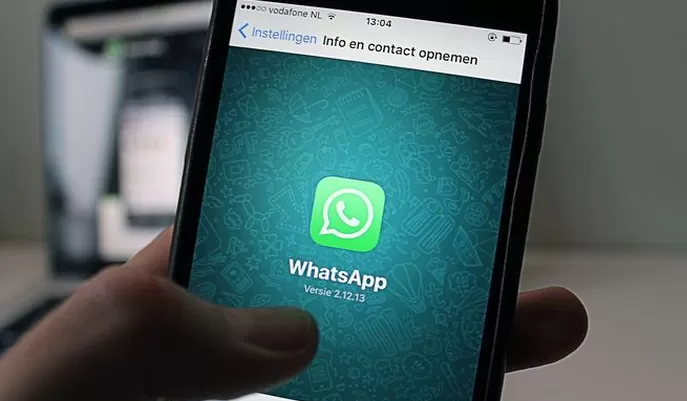
Ilustrasi WhatsApp.
1. Android-Android
- Instal dan masuk ke WhatsApp di ponsel utama Anda. Jika Anda sudah menggunakan WhatsApp di ponsel Anda, lewati langkah ini.
- Instal WhatsApp dari Play Store di perangkat sekunder Anda. Jika Anda sudah menginstal WhatsApp di ponsel ini, hapus instalan dan instal ulang.
- Buka WhatsApp di ponsel kedua Anda dan pilih bahasa pilihan Anda. Lalu, ketuk 'Setuju dan Lanjutkan'.
- Tekan tiga titik di sudut kanan atas layar Anda ketika diminta untuk memasukkan nomor telepon Anda. Lalu, ketuk 'Tautkan perangkat'
- Anda sekarang akan melihat Kode QR ditampilkan di layar ponsel Anda. Beralih ke perangkat utama Anda untuk memindai kode ini.
2. Android-iPhone
- Instal dan masuk ke WhatsApp di ponsel utama Anda. Jika Anda sudah menggunakan WhatsApp di ponsel Anda, lewati langkah ini.
- Instal WhatsApp dari App Store di perangkat sekunder Anda. Jika Anda sudah menginstal WhatsApp di ponsel ini, hapus instalan dan instal ulang.
- Buka WhatsApp di ponsel kedua. Ketuk 'Setuju & Lanjutkan'. Kemudian, pilih opsi 'tautkan perangkat ini'.
- Anda sekarang akan melihat Kode QR ditampilkan di layar ponsel Anda. Beralih ke perangkat utama Anda untuk memindai kode ini.
3. Cara Pindai Kode QR WhatsApp Pakai Android
- Buka WhatsApp di perangkat Android Anda. Tekan menu tiga titik di pojok kanan atas.
- Pilih Perangkat Tertaut. Sekarang, lanjutkan ke 'Tautkan perangkat'.
- Pemindai Kode QR akan muncul di layar Anda. Pindai Kode QR di ponsel kedua Anda. Anda sekarang masuk ke WhatsApp dengan akun yang sama di kedua perangkat.
4. Cara Pindai Kode QR WhatsApp di iOS
- Buka WhatsApp di iPhone Anda. Ketuk tombol Pengaturan di sudut kanan bawah aplikasi.
- Navigasikan ke bagian Perangkat Tertaut. Pilih tombol 'Tautkan Perangkat'.
- Pindai kode QR di perangkat sekunder Anda. Anda sekarang akan masuk ke WhatsApp di kedua perangkat.
Ketika Anda menggunakan satu akun WhatsApp di 2 ponsel, semua obrolan otomatis disinkronkan secara real-time. Anda menerima notifikasi untuk pesan baru, Anda dapat mengirim/menerima media, dan bahkan membuat atau menerima panggilan suara dan video melalui perangkat sekunder.***